Discord tersekat menyemak untuk kemas kini [Diselesaikan]
Kini semua orang sudah biasa dengan aplikasi komunikasi pada sistem Windows. Salah satunya ialah aplikasi Discord, yang bukan sahaja membenarkan pengguna berkomunikasi melalui teks tetapi juga menggunakan sembang suara. Ini digunakan terutamanya oleh golongan muda yang suka permainan.
Tetapi baru-baru ini, ramai pengguna Discord telah menghadapi masalah luar biasa pada sistem mereka apabila mengakses aplikasi Discord. Untuk lebih tepat, apabila pengguna cuba melancarkan apl discord, skrin percikan dimuatkan, kemudian tersekat menyemak kemas kini untuk masa yang lama, dan apl discord tidak dilancarkan sama sekali.
Kemudian pengguna perlu menutup paksa skrin aplikasi. Terdapat pelbagai sebab seperti sambungan internet tidak stabil, tetapan internet proksi, folder cache perselisihan yang rosak dan banyak lagi.
Penyelesaian- Mula-mula, semak sama ada terdapat sebarang masalah dengan sambungan Internet pada sistem anda dengan memulakan semula penghala sekali dan kemudian menyambung semula. Jika anda disambungkan menggunakan kabel Ethernet, cabut kabel dan sambungkannya semula. Jika tidak, hubungi pembekal perkhidmatan internet anda dan dapatkan sambungan internet yang stabil.
Dalam artikel ini, anda boleh menemui beberapa penyelesaian yang dijelaskan di bawah yang boleh membantu anda menyelesaikan isu yang serupa pada sistem anda.
Kaedah 1 – Paksa Kemas Kini Dasar Kumpulan Tempatan Menggunakan Prompt Perintah
Jenis isu ini cenderung berlaku pada bila-bila masa apabila Dasar Kumpulan Tempatan tidak dikemas kini pada mana-mana sistem Windows. Jadi, mari kita mulakan dengan cara mengemas kini dasar kumpulan tempatan menggunakan langkah yang diterangkan di bawah.
Langkah 1: Pertama, anda perlu tekan sepenuhnya CTRL + SHIFT + ESC key untuk membuka TugasPengurus.
Langkah 2: Sekarang klik pada Jalankan Tugasan Baharu untuk membuka tetingkap Cipta Tugasan Baharu seperti yang ditunjukkan di bawah.
![Discord 卡在检查更新 [已解决]](https://img.php.cn/upload/article/000/000/164/168353305150043.png)
Langkah 3: Taip baris berikut yang diberikan di bawah dalam tetingkap dan pastikan anda telah menandai tanda Buat tugas ini dengan semakan hak pentadbiran di bawah kotak kotak teks.
C:\Windows\System32\cmd.exe --update
Langkah 4: Akhir sekali, klik "OK" untuk membuka gesaan arahan sebagai pentadbir.
![Discord 卡在检查更新 [已解决]](https://img.php.cn/upload/article/000/000/164/168353305178269.png)
Langkah 5: Selepas membuka tetingkap command prompt, laksanakan baris yang diberikan di bawah dengan menaip dan kemudian menekan kekunci Enter seperti yang ditunjukkan di bawah.
gpupdate / 强制
![Discord 卡在检查更新 [已解决]](https://img.php.cn/upload/article/000/000/164/168353305234571.png)
Langkah 6: Selepas dasar kumpulan tempatan berjaya dikemas kini, anda boleh menutup tetingkap gesaan arahan.
Kaedah 2 – Semak mod keserasian Discord
Kadangkala sistem menjadi tidak serasi dengan aplikasi tertentu jika tetapan tidak betul. Oleh itu, kami mengesyorkan pengguna kami untuk mencuba menyemak mod keserasian aplikasi seperti yang dijelaskan di bawah.
Langkah 1: Pergi ke ikon apl Discord pada desktop anda (tekan Windows + D).
Langkah 2: Klik kanan ikon apl Discord dan klik Properties daripada menu konteksnya seperti yang ditunjukkan di bawah.
![Discord 卡在检查更新 [已解决]](https://img.php.cn/upload/article/000/000/164/168353305295566.png)
Langkah 3: Selepas membuka tetingkap Properties, klik pada Keserasian " tab.
Langkah 4: Seterusnya, anda perlu mengklik pada kotak pilihan Jalankan program ini dalam mod keserasian untuk mendayakannya.
Langkah 5: Kemudian, klik pada menu lungsur di bawahnya untuk melihat semua pilihan.
Langkah 6: Sekarang pilih Windows Vista (Service Pack 2) daripada senarai seperti yang ditunjukkan dalam tangkapan skrin di bawah.
Langkah 7: Setelah dipilih, klik "Gunakan" dan "OK" untuk mencerminkan perubahan.
![Discord 卡在检查更新 [已解决]](https://img.php.cn/upload/article/000/000/164/168353305232953.png)
Langkah 8: Setelah selesai, anda perlu membuka tetingkap Properties apl Discord sekali lagi seperti yang dinyatakan dalam langkah 2.
Langkah 9: Dalam tab Pintasan pada tetingkap Properties, klik di bahagian bawah untuk membuka lokasi fail, seperti yang ditunjukkan dalam imej di bawah.
![Discord 卡在检查更新 [已解决]](https://img.php.cn/upload/article/000/000/164/168353305242162.png)
Langkah 10: Sekarang folder aplikasi Discord dibuka pada sistem.
Langkah 11: Cari apl Kemas Kini dalam folder dan klik kanan apl itu.
Langkah 12: Kemudian pilih sifat daripada menu konteksnya seperti yang ditunjukkan di bawah.
![Discord 卡在检查更新 [已解决]](https://img.php.cn/upload/article/000/000/164/168353305245966.png)
第 13 步:在“属性”窗口中,转到“兼容性”选项卡并选中“以兼容模式运行此程序”复选框。
第 14 步:然后,确保从下拉列表中选择Windows Vista (Service Pack 2),然后点击应用和确定。
![Discord 卡在检查更新 [已解决]](https://img.php.cn/upload/article/000/000/164/168353305243856.png)
第 15 步:关闭所有打开的属性窗口。
方法 3 – 以管理员身份运行 Discord
当您尝试启动 Discord 应用程序时,会发生什么情况,首先它会检查是否有任何可用更新。然后,如果有任何可用的更新,它会尝试下载并安装它们。问题是它可能需要管理权限才能安装它们,否则它会永远卡在那里。
因此,让我们看看使用以下步骤以管理员身份运行 discord 应用程序是否适合我们。
第 1 步:尝试通过按Windows键并键入discord 以管理员身份运行 discord 应用程序。
第 2 步:然后,从搜索结果中右键单击Discord 应用程序,如下所示。
第 3 步:您需要从上下文菜单中选择以管理员身份运行,以管理员身份打开 Discord 应用程序。
![Discord 卡在检查更新 [已解决]](https://img.php.cn/upload/article/000/000/164/168353305249706.png)
第 4 步:现在它会要求您接受屏幕上的用户访问控制提示。因此,请单击“是”继续。
第5步:现在它应该可以工作了。否则,如果由于任何原因更新屏幕没有自动打开,那么您可能必须手动打开不和谐的更新应用程序,如下所述。
第 6 步:同时按下Windows和R键,打开运行命令框。
第 7 步:在运行框中键入以下行,然后按Enter键。
C:\Users\%username%\AppData\Local\Discord
![Discord 卡在检查更新 [已解决]](https://img.php.cn/upload/article/000/000/164/168353305393812.png)
第 8 步:这将打开 Discord 应用程序文件夹,您可以在其中找到更新应用程序,如下所示。
第9步:现在右键单击更新并从上下文菜单中点击以管理员身份运行。
注意:现在您可能必须再次通过单击是来接受屏幕上的 UAC 提示。
![Discord 卡在检查更新 [已解决]](https://img.php.cn/upload/article/000/000/164/168353305352893.png)
现在应该会出现更新屏幕,开始更新 Discord,然后应用程序应该成功启动。
方法 4 – 清除 Discord 缓存文件夹
每当任何应用程序出现问题时,可能是因为它的缓存文件夹。由于某些未知原因,它可能已损坏或损坏。所以我们可以尝试清除 discord 缓存文件夹,看看是否可行!
请按照以下步骤清除不和谐缓存文件夹。
步骤 1:同时按下Windows和R键打开运行命令框。
第 2 步:在运行框中键入C:\Users\%username%\AppData\Roaming\discord ,然后点击Enter键。
![Discord 卡在检查更新 [已解决]](https://img.php.cn/upload/article/000/000/164/168353305331652.png)
第 3 步:现在通过按CTRL + A键选择所有文件来清除打开的文件夹。
第 4 步:现在同时按键盘上的SHIFT + DELETE键,然后按 Enter键永久删除它们。
第5步:之后关闭文件夹并检查是否解决了问题。
方法 5 – 检查 Discord 服务器是否已关闭
有时,问题不在于 Discord 应用程序,而是 Discord 服务器可能由于维护等一些明显原因而暂时关闭。如果您想验证 Discord 服务器是否已关闭,那么下面提到的一些步骤。
第 1 步:打开系统上的任何网络浏览器应用程序,例如 google chrome。
第 2 步:打开一个新选项卡并在地址栏中复制粘贴以下给出的链接,然后按Enter键。
https://discordstatus.com/
第 3 步:此网页将显示有关 Discord 应用程序的所有操作信息。
![Discord 卡在检查更新 [已解决]](https://img.php.cn/upload/article/000/000/164/168353305382326.png)
第四步:如果服务器宕机,我们建议用户等待一段时间,大概一个小时左右,然后再试一次。
Kaedah 6 – Lumpuhkan perlindungan masa nyata melalui Windows Security
Alat perlindungan virus lalai yang dipanggil Windows Security mengganggu apl Discord pada permulaan. Jadi, marilah kita melumpuhkannya dengan bantuan langkah berikut.
Langkah 1: Tekan kekunci Windows dan taip Windows Security. Kemudian, tekan kekunci Enter.
![Discord 卡在检查更新 [已解决]](https://img.php.cn/upload/article/000/000/164/168353305365651.png)
Langkah 2: Ini akan membuka tetingkap Windows Security pada sistem anda seperti yang ditunjukkan di bawah.
Langkah 3: Anda hendaklah mengklik pada pilihan Virus dan Perlindungan Ancaman dari menu kiri seperti yang ditunjukkan di bawah.
Langkah 4: Kemudian, klik Urus Tetapan di bawah pilihan Tetapan Perlindungan Virus & Ancaman di sebelah kanan tetingkap.
![Discord 卡在检查更新 [已解决]](https://img.php.cn/upload/article/000/000/164/168353305352668.png)
Langkah 5: Matikan butang togol Live Protection dengan mengklik padanya.
Nota: Anda mungkin perlu menerima UAC dengan mengklik Ya untuk meneruskan.
![Discord 卡在检查更新 [已解决]](https://img.php.cn/upload/article/000/000/164/168353305391429.png)
Langkah 6: Setelah selesai, tutup tetingkap Windows Security.
Kaedah 7 – Pasang semula apl Discord pada sistem anda
Langkah 1: Tekan kekunci Windows + R serentak Buka Jalankan kotak dan taip appwiz.cpl.
Langkah 2: Kemudian tekan kekunci Enter untuk membuka tetingkap "Program dan Ciri" .
![Discord 卡在检查更新 [已解决]](https://img.php.cn/upload/article/000/000/164/168353305478429.png)
Langkah 3: Cari apl Discord daripada senarai dan pilihnya, kemudian klik pada bahagian atas Nyahpasang seperti ditunjukkan di bawah dalam tangkapan skrin di bawah.
![Discord 卡在检查更新 [已解决]](https://img.php.cn/upload/article/000/000/164/168353305466870.png)
Langkah 4: Ini akan menyahpasang apl Discord sepenuhnya daripada sistem anda.
Langkah 5: Sekarang pergi ke halaman muat turun Discord dan klik pada butang Muat Turun Windows seperti yang ditunjukkan di bawah.
![Discord 卡在检查更新 [已解决]](https://img.php.cn/upload/article/000/000/164/168353305428672.png)
Langkah 6: Ini akan mula memuat turun apl Discord dan kemudian klik pada fail pemasangan muat turun Discord dan ia akan memasang apl serba baharu pada sistem anda.
![Discord 卡在检查更新 [已解决]](https://img.php.cn/upload/article/000/000/164/168353305484008.png)
Langkah 7: Selepas pemasangan selesai, jika ia tidak bermula secara automatik pada permulaan, sila cuba mulakannya dan lihat jika ia berfungsi.
Atas ialah kandungan terperinci Discord tersekat menyemak untuk kemas kini [Diselesaikan]. Untuk maklumat lanjut, sila ikut artikel berkaitan lain di laman web China PHP!

Alat AI Hot

Undresser.AI Undress
Apl berkuasa AI untuk mencipta foto bogel yang realistik

AI Clothes Remover
Alat AI dalam talian untuk mengeluarkan pakaian daripada foto.

Undress AI Tool
Gambar buka pakaian secara percuma

Clothoff.io
Penyingkiran pakaian AI

AI Hentai Generator
Menjana ai hentai secara percuma.

Artikel Panas

Alat panas

Notepad++7.3.1
Editor kod yang mudah digunakan dan percuma

SublimeText3 versi Cina
Versi Cina, sangat mudah digunakan

Hantar Studio 13.0.1
Persekitaran pembangunan bersepadu PHP yang berkuasa

Dreamweaver CS6
Alat pembangunan web visual

SublimeText3 versi Mac
Perisian penyuntingan kod peringkat Tuhan (SublimeText3)

Topik panas
 1379
1379
 52
52
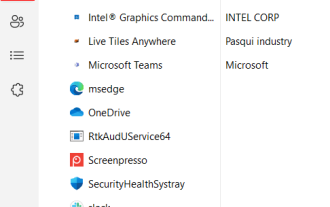 Bagaimana untuk menyahpasang dan mengosongkan Discord sepenuhnya dalam Windows 11/10?
Apr 27, 2023 pm 04:04 PM
Bagaimana untuk menyahpasang dan mengosongkan Discord sepenuhnya dalam Windows 11/10?
Apr 27, 2023 pm 04:04 PM
Kadangkala, apabila pengguna cuba menyahpasang mana-mana aplikasi pada sistem mereka, mereka tidak dapat menyahpasangnya sepenuhnya dan beberapa bahagian aplikasi kekal. Baru-baru ini, kami mendapati bahawa sesetengah pengguna Windows tidak dapat menyahpasang apl Discord pada sistem mereka dan tidak pasti apa yang salah atau cara untuk meneruskan. Apl Discord masih mungkin berjalan di latar belakang, selalunya tanpa disedari oleh pengguna. Jika anda juga ingin mencari cara untuk menyahpasang Discord sepenuhnya daripada sistem anda, maka artikel ini akan memberikan anda panduan mudah dalam langkah mudah. Bagaimana untuk menyahpasang Discord sepenuhnya dalam Windows 11/10 Pastikan untuk melumpuhkan perselisihan daripada apl permulaan jika Discord tidak bermula dari
 Apakah maksud Discord Do Not Disturb dan cara menggunakannya?
Jun 03, 2023 pm 01:02 PM
Apakah maksud Discord Do Not Disturb dan cara menggunakannya?
Jun 03, 2023 pm 01:02 PM
Jika anda mendayakan Discord Do Not Disturb, anda tidak akan melihat sebarang pemberitahuan pada apl anda. Ini termasuk pelayan, sembang kumpulan dan mesej langsung. Discord ialah aplikasi sembang yang membolehkan pengguna berkomunikasi melalui teks, gambar dan panggilan video dalam permainan. Ia direka bentuk untuk menjadi saluran komunikasi untuk pemain berbual dan menyelaras antara satu sama lain dalam masa nyata. Tetapan DND membolehkan anda melumpuhkan semua mesej masuk yang anda tidak mahu lihat. Ini berguna jika anda tidak mahu diganggu oleh sebarang mesej semasa anda bekerja. Selain itu, anda juga boleh mencuba bot Discord terbaik yang boleh membantu anda menguruskan persatuan anda semasa anda tiada. Jika anda tertanya-tanya apakah maksud Discord Do Not Disturb dan cara menggunakannya, tutorial ini akan membantu. D
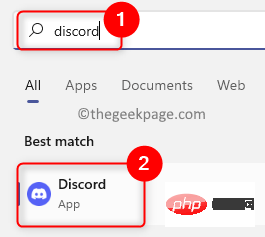 Bagaimana untuk melumpuhkan Discord semasa permulaan dalam Windows 11/10?
Apr 26, 2023 pm 02:22 PM
Bagaimana untuk melumpuhkan Discord semasa permulaan dalam Windows 11/10?
Apr 26, 2023 pm 02:22 PM
Pada masa kini, ramai pengguna telah mula menggunakan aplikasi yang dipanggil perselisihan, yang digunakan terutamanya untuk berkomunikasi melalui suara, teks atau panggilan video. Tetapi baru-baru ini, ramai pengguna telah melaporkan bahawa aplikasi perselisihan akan bermula secara automatik apabila sistem Windows bermula. Ia sangat mengecewakan bagi mereka untuk mematikannya setiap kali kerana ia tidak diperlukan semasa permulaan. Terdapat tetapan dalam apl Discord yang perlu diubah oleh pengguna untuk menghalang apl ini daripada muncul pada permulaan Windows. Jika anda masih mencari cara untuk mengelakkan situasi ini, maka artikel ini akan membimbing anda dalam 2 cara bagaimana untuk melumpuhkan pembukaan perselisihan dalam sistem Windows 11. Bagaimana untuk melumpuhkan Discord dalam tetapan Discord
![Mikrofon Discord tidak berfungsi pada iPhone [Diselesaikan]](https://img.php.cn/upload/article/000/465/014/168153342424545.png?x-oss-process=image/resize,m_fill,h_207,w_330) Mikrofon Discord tidak berfungsi pada iPhone [Diselesaikan]
Apr 15, 2023 pm 12:37 PM
Mikrofon Discord tidak berfungsi pada iPhone [Diselesaikan]
Apr 15, 2023 pm 12:37 PM
Baru-baru ini, kebanyakan pengguna iPhone mengadu tentang isu dengan iPhone mereka di mana mikrofon aplikasi Discord tiba-tiba berhenti berfungsi. Ini telah menyebabkan ketidakselesaan besar kepada pengguna iPhone yang menggunakan apl Discord untuk berinteraksi dengan rakan dan pemain lain. Selepas analisis, kami menemui sebab di sebalik isu mikrofon Discord tidak berfungsi dan beberapa daripadanya disenaraikan di bawah. Apl Discord yang lapuk pada apl iPhone Discord tidak membolehkan akses kepada tetapan mikrofon Gangguan teknikal/pepijat perisian dalam iPhone Data rosak dalam apl Discord Membuat perubahan pada tetapan suara daripada apl Discord Jika anda juga menghadapi masalah ini, orang ramai
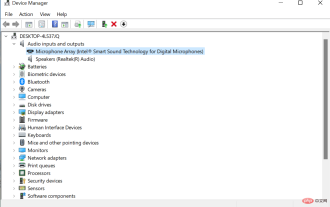 Mikrofon Discord tidak berfungsi dalam Windows 11? Gunakan pembetulan ini
Apr 28, 2023 pm 04:04 PM
Mikrofon Discord tidak berfungsi dalam Windows 11? Gunakan pembetulan ini
Apr 28, 2023 pm 04:04 PM
Discord ialah platform yang popular bukan sahaja di kalangan pemain tetapi juga di kalangan orang yang ingin berinteraksi dengan orang yang berfikiran sama. Walau bagaimanapun, ramai orang telah melaporkan bahawa mikrofon Discord tidak berfungsi dalam Windows 11. Discord membolehkan anda berhubung dengan pengguna lain secara individu atau dalam kumpulan melalui teks, audio dan video. Walaupun yang pertama berfungsi dengan baik, isu mikrofon mungkin menjejaskan interaksi audio dan video anda. Tetapi pembaikan di sini masih agak mudah dan anda boleh membetulkan masalah mikrofon Discord yang tidak berfungsi dengan mudah dalam Windows 11. Sila baca bahagian berikut untuk mengetahui semua yang anda perlu tahu tentang isu ini. Mengapa mikrofon Discord berfungsi pada Window?
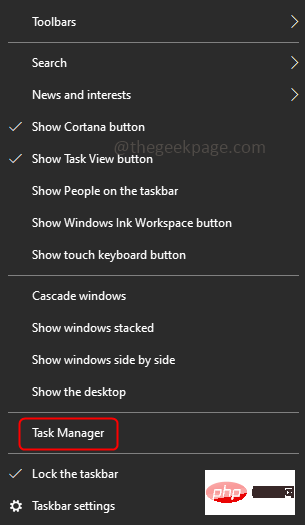 Bagaimana untuk menyelesaikan kegagalan pemasangan DiscordSetup.exe pada Windows 10/11
May 04, 2023 am 08:16 AM
Bagaimana untuk menyelesaikan kegagalan pemasangan DiscordSetup.exe pada Windows 10/11
May 04, 2023 am 08:16 AM
Jika anda cuba memasang atau memasang semula apl Discord tetapi menerima ralat ini "pemasangan discordsetup.exe gagal", mungkin terdapat sebab yang berbeza. Selalunya, terdapat kesan sebelumnya data apl perselisihan dalam sistem anda, atau anda mungkin perlu melancarkan aplikasi perselisihan dalam mod keserasian, dsb. Dalam artikel ini, kita akan melihat cara berkesan yang berbeza untuk menyelesaikan masalah. Mari mulakan! Kaedah 1: Gunakan Pengurus Tugas Langkah 1: Klik kanan pada bar tugas dan pilih Pengurus Tugas. Langkah 2: Di bawah tab Proses, cari Discord, klik padanya, kemudian klik kanan padanya dan pilih Endtask. Langkah 3: Tekan kekunci Windows+R serentak untuk membuka Run
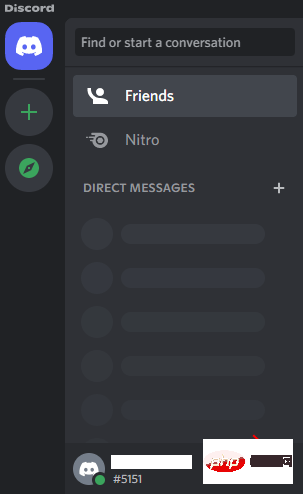 Cara Membetulkan Isu Kejatuhan FPS Discord pada PC Windows
Apr 15, 2023 pm 07:19 PM
Cara Membetulkan Isu Kejatuhan FPS Discord pada PC Windows
Apr 15, 2023 pm 07:19 PM
Jika anda suka bersembang dan bermain permainan di Discord, anda mungkin mengalami penurunan FPS yang serius apabila bermain permainan pada Windows 10 atau Windows 11 PC anda. Ini adalah masalah biasa yang dilaporkan oleh ramai pengguna Discord. Nampaknya apl Discord juga boleh menyebabkan ketinggalan FPS dalam permainan lain yang anda mainkan pada komputer riba anda, ini biasanya boleh diperbaiki dengan hanya berkongsi skrin anda pada Discord atau menekan Alt+Tab, kemudian keluar dari Discord dan kembali ke permainan komputer riba anda. Walaupun ini sangat pelik dan mengelirukan, ia boleh menjadi sangat menjengkelkan jika anda hanya mahu bermain permainan dengan rakan di Discord
![Discord tersekat menyemak untuk kemas kini [Diselesaikan]](https://img.php.cn/upload/article/000/000/164/168353305155279.png?x-oss-process=image/resize,m_fill,h_207,w_330) Discord tersekat menyemak untuk kemas kini [Diselesaikan]
May 08, 2023 pm 04:04 PM
Discord tersekat menyemak untuk kemas kini [Diselesaikan]
May 08, 2023 pm 04:04 PM
Kini semua orang sudah biasa dengan aplikasi komunikasi pada sistem Windows. Salah satunya ialah aplikasi Discord, yang bukan sahaja membenarkan pengguna berkomunikasi melalui teks tetapi juga menggunakan sembang suara. Ini digunakan terutamanya oleh golongan muda yang suka permainan. Tetapi baru-baru ini, ramai pengguna Discord telah menghadapi isu luar biasa pada sistem mereka apabila mengakses aplikasi Discord. Untuk lebih tepat, apabila pengguna cuba melancarkan apl discord, skrin percikan dimuatkan, kemudian tersekat menyemak kemas kini untuk masa yang lama, dan apl discord tidak dilancarkan sama sekali. Pengguna kemudiannya perlu menutup paksa skrin aplikasi. Mungkin terdapat pelbagai sebab seperti sambungan internet tidak stabil, tetapan internet proksi, folder cache perselisihan yang rosak, dsb.



